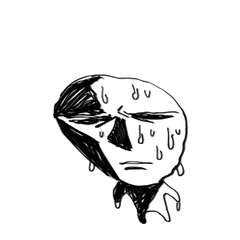乱雑に並んだ本と雑誌のブラシです。
カラーで使う前提で作成しています。
グレーで描いた本の上に色を重ねて使う方法と、ブラシの「色の変化」機能を使ってお手軽に使う方法があります。
- メインカラーを「グレー」、サブカラーを「白」にしてください。
消失点の右下、右上、左下、左上に本がある場合の4種類のブラシがあります。 - 奥から手前に描いていく感じで使用します。
- 筆圧でサイズが変わりますので、描き始めは筆圧を弱くし、描き終わりは筆圧を強くすると、簡単にそれっぽいパースを付けることができます。

- 「~ 2」のブラシの方は、それぞれのブラシから「向き」のランダムのチェック(※)を外したもので、乱雑さが抑えられています。
※「サブツール詳細」>「ブラシ形状」の「ブラシ先端」>「向き」の「向きの影響元設定」の「ランダム」のチェックのこと

(1)ブラシを使って本を描きます。(2)乗算レイヤーを追加、クリッピングして、塗りつぶしツールなどを使いグレーで影を付けます。(3)更に乗算レイヤーを追加、クリッピングして、好きな色で塗ります。(4)本の断面の部分に塗った色を消しゴムなどで消して白くします。(5)更に乗算レイヤーを追加、クリッピングして、グレーで塗って適当に影を付けます。また下にレイヤーを追加して下に落ちた影なども付けます。一から作画すると非常にめんどくさいものが、十数分くらいでそれなりのものが完成します。(サンプル絵は本棚に入っている場合を想定して上面にも影を付けています。)
- ブラシの「色の変化」機能を使ってお手軽に使う方法については、サンプルとしてRBのみを載せています。
- メインカラーを好きな色、サブカラーを「白」にしてください。(サンプルはメインカラーを「赤」、サブカラーを「白」にしています。)
- RT、LB、LTを使う場合は、サンプルを参考にブラシの「色の変化」のパラメータをお好みで調整してください。

1.「向き」のランダムのチェックあり
2.「向き」のランダムのチェックなし
3.ブラシの「色の変化」機能を使ってお手軽に使う方法のサンプル(RBのみ)
更新履歴
2023/02/04 新規作成
2023/02/06 有償化